
image optimizer(图片批量压缩工具)
详情介绍
image optimizer中文版是一款简单易用的图片压缩工具。image optimizer采用独特的MagiCompress压缩技术,能够在不影响图像质量的情况下将图片大大小压缩50%左右,大大减少了您制作的网页的网页大小,加快了浏览者下载网页的速度。并且image optimizer体积小,效率高,没有多余无用功能。支持JPG、GIF、PNG、BMP、TIF等多种主流图片格式,还能够批量优化图片,增加了你在操作图片是的效率。还等什么,有需要的用户欢迎下载体验。
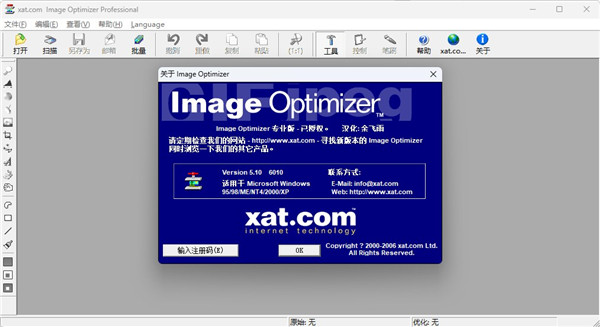
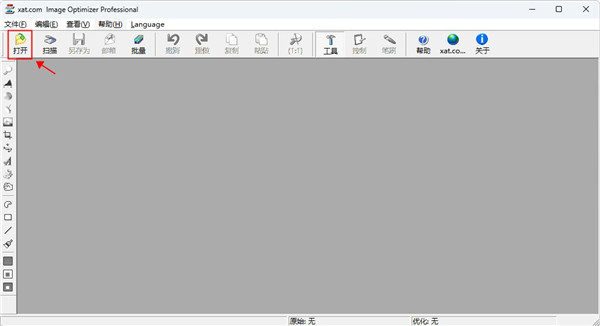
2、剪裁图像如只需要原图的一部分,可以使用剪裁按钮,选取图像所需部分。
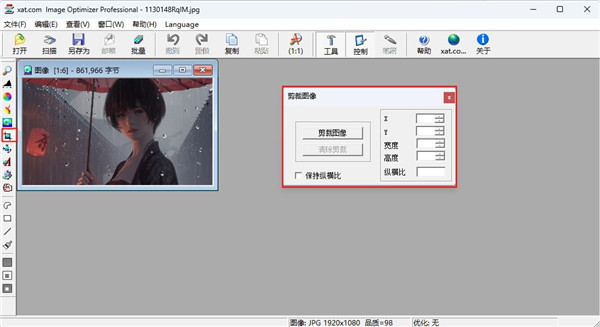
3、调整图像单击调整大小按钮,即可打开“变形图像”对话框(如图2所示)。在这里,可以使用预设的“/2”、“×2”等按钮,直接把图像缩小为原图的一半、或放大一倍,也可以自己按照像素来调节。另外,使用这个对话框,还可以按90°、180°、270°等角度旋转图像。
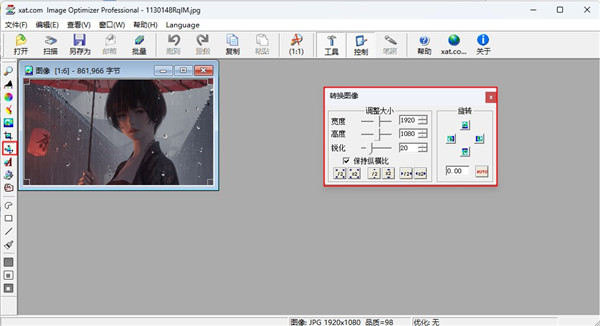
4、优化图像做完了必要的调整,单击优化图像按钮,就可以看到Image Optimizer打开了一个新窗口,里面有经过优化的图像。同时打开“压缩图像”对话框。在新打开的优化后的图像窗口的上方可以看到优化后图像文件的大小(如图3所示)。在“压缩图像”对话框中,我们可以选择输出文件的格式,根据格式的不同还可以手动选择压缩比(对于JPEG格式)或者颜色数目(对于GIF和PNG格式),以获得更好的压缩效果。此时,在程序窗口的右下角状态栏中还可以看到目前的图像文件使用28.8Kbps解调器下载所需的时间,这对于网页设计人员来说很有帮助。
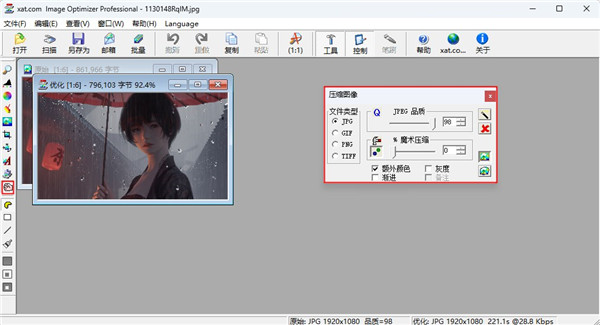
2、支持JPEG、GIF、PNG、TIFF格式输出;
3、对JPEG采用MagiCompression(魔术压缩)技术,使图片中的不同区域采用不同压缩率;
4、对GIF、PNG格式有效果出色的色彩减少功能(注:比photoshop略逊,颜色超过80时效果差不多);
5、支持隐形水印、叠加(透明)文字/图片、尺寸修改、色调/明暗调整、裁剪、旋转、锐化等操作,并可实时预览;
6、支持图片的批量压缩;
7、压缩操作方便,并支持高级用户对指定图片区域特别处理。
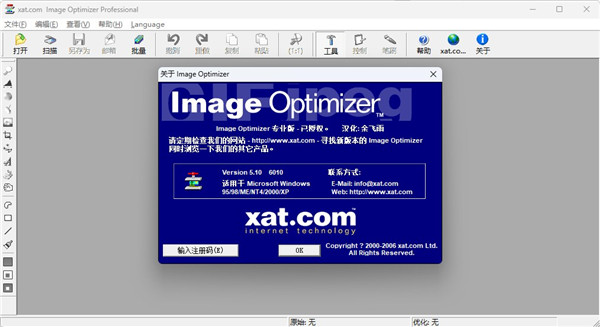
image optimizer中文版使用方法
1、打开图像文件选择“文件”*“打开”或单击“打开”按钮,也可以直接把图像文档从文件夹里拖放到Image Optimizer的编辑窗口来打开需要优化的图片。另外,如果需要直接优化从屏幕上抓取的图片,也可以在抓图(使用PrintScreen或者Alt+PrintScreen组合键)之后,直接回到Image Optimizer编辑窗口,按Ctrl+V组合键把图像贴过来。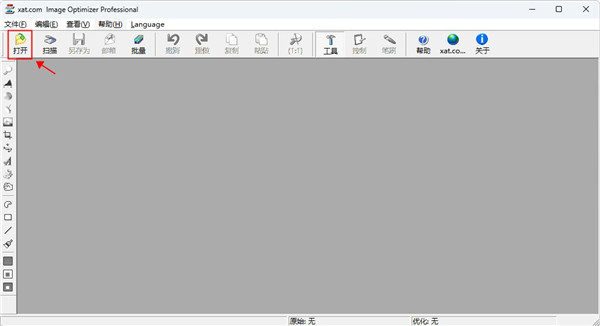
2、剪裁图像如只需要原图的一部分,可以使用剪裁按钮,选取图像所需部分。
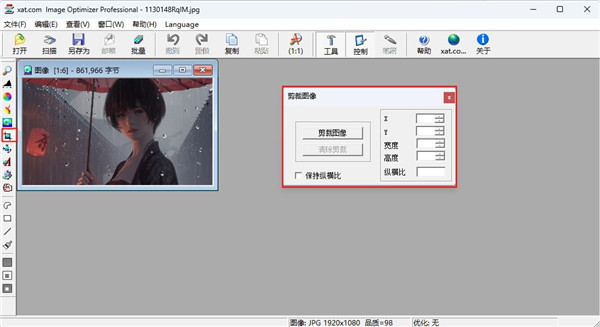
3、调整图像单击调整大小按钮,即可打开“变形图像”对话框(如图2所示)。在这里,可以使用预设的“/2”、“×2”等按钮,直接把图像缩小为原图的一半、或放大一倍,也可以自己按照像素来调节。另外,使用这个对话框,还可以按90°、180°、270°等角度旋转图像。
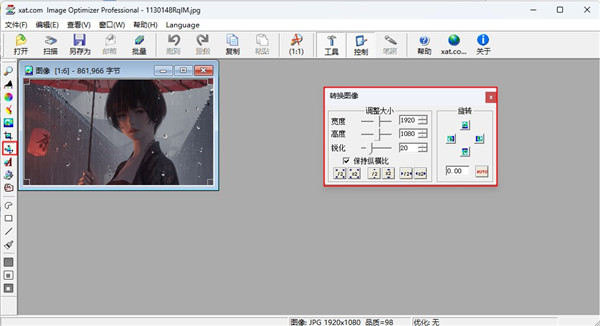
4、优化图像做完了必要的调整,单击优化图像按钮,就可以看到Image Optimizer打开了一个新窗口,里面有经过优化的图像。同时打开“压缩图像”对话框。在新打开的优化后的图像窗口的上方可以看到优化后图像文件的大小(如图3所示)。在“压缩图像”对话框中,我们可以选择输出文件的格式,根据格式的不同还可以手动选择压缩比(对于JPEG格式)或者颜色数目(对于GIF和PNG格式),以获得更好的压缩效果。此时,在程序窗口的右下角状态栏中还可以看到目前的图像文件使用28.8Kbps解调器下载所需的时间,这对于网页设计人员来说很有帮助。
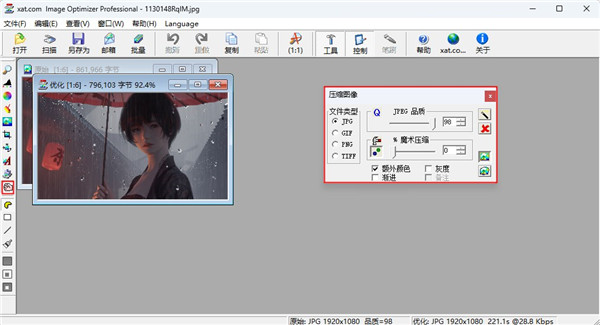
功能介绍
1、压缩率极高,是现有图像压缩软件中最出色的软件之一;2、支持JPEG、GIF、PNG、TIFF格式输出;
3、对JPEG采用MagiCompression(魔术压缩)技术,使图片中的不同区域采用不同压缩率;
4、对GIF、PNG格式有效果出色的色彩减少功能(注:比photoshop略逊,颜色超过80时效果差不多);
5、支持隐形水印、叠加(透明)文字/图片、尺寸修改、色调/明暗调整、裁剪、旋转、锐化等操作,并可实时预览;
6、支持图片的批量压缩;
7、压缩操作方便,并支持高级用户对指定图片区域特别处理。
同类软件
网友评论
共0条评论(您的评论需要经过审核才能显示)
类似软件
-
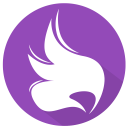
-

jpegmini pro(图片无损压缩工具) v3.5.3.4 图片压缩 / 44.45M
-

大猫图片压缩工具 v1.0.0.1绿色版 图片压缩 / 669K
-

pp鸭图片压缩神器 v3.10.16 图片压缩 / 110.83M
-

数码照片压缩大师官方版 v1.3 图片压缩 / 1.43M
精彩发现
换一换精品推荐
-

jpegimager(图像压缩软件)汉化版 v2.5.2.459 图片压缩 / 2.32M
查看 -

小y图片批量压缩工具 v4.0 图片压缩 / 974K
查看 -

image optimizer(图片批量压缩工具) v5.1中文版 图片压缩 / 1.23M
查看 -

jpg图片压缩工具(JPGCompact) v2.0 图片压缩 / 311K
查看 -

数码照片压缩大师官方版 v1.3 图片压缩 / 1.43M
查看
专题推荐
本类排行
月排行总排行



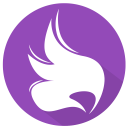
















 赣公网安备 36010602000087号
赣公网安备 36010602000087号